创建Windows Server 2016 Essentials 客户端备份的简便方法
想要一种简单的方法来创建Windows Server 2016客户端备份而不是使用客户端计算机备份任务功能?您可以尝试傲梅企业备份网络版。
大家好,我正在考虑在小型企业中使用Windows Server Essential Edition,您会推荐哪种软件替代Windows Server 2016 Essentials备份在域环境中备份客户端(和服务器)?如果该软件可以为客户端计算机备份创建计划的清理任务,那就更好了。不管怎么说,还是要谢谢你!

在具有多个端点的企业环境中,集中批量执行Windows Server 2016客户端备份可以大大减少操作时间,避免人为错误并节省开销成本,更不用说有计划的客户端备份了。
Windows Server Essential仪表板确实附带了一项客户端计算机备份功能,可帮助您创建Windows客户端计算机备份,但过程相当复杂。因此,一些用户可能想要一个功能同样强大但更简单的替代方案。
傲梅企业备份网络版是一款专业的客户端备份软件,帮助您备份Windows Server 2020/2019/2016/2012/2008/2003(包括R2)的所有端点。此外,还支持运行Windows 10/8.1/8/7/XP/Vista的客户端计算机。也就是说,不仅支持Windows Server 2016客户端备份,您还可以使用它来创建Windows Server 2012客户端备份、Windows Server 2008 r2客户端备份等。
您只需在服务器计算机上安装傲梅企业备份网络版作为管理控制台,并在所有要管理的计算机上安装客户端程序即可。然后,您可以请求对其进行控制,并根据需要创建集中任务,例如系统备份、磁盘备份、分区备份、文件备份、SQL数据库备份或实时同步。
此外,它还支持设置备份策略功能来自动清理备份:您可以创建一个方案自动删除旧备份,从而节省存储空间。
客户端电脑备份准备:
1. 在服务器电脑上下载傲梅企业备份网络版这个专业备份软件。/p>
2. 在所有客户端计算机上安装代理设置。您可以从傲梅企业备份网络版的软件包手动安装它,或使用安装客户端程序功能远程操作。
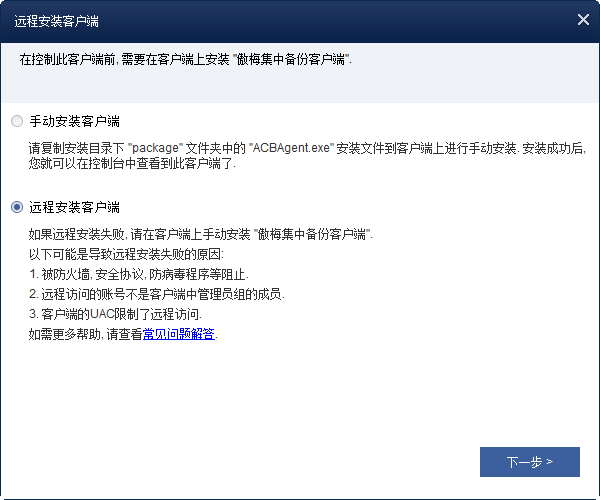
3. 如果选择手动安装,您还需要对所有要备份的客户端电脑申请控制权,等待他们的同意。
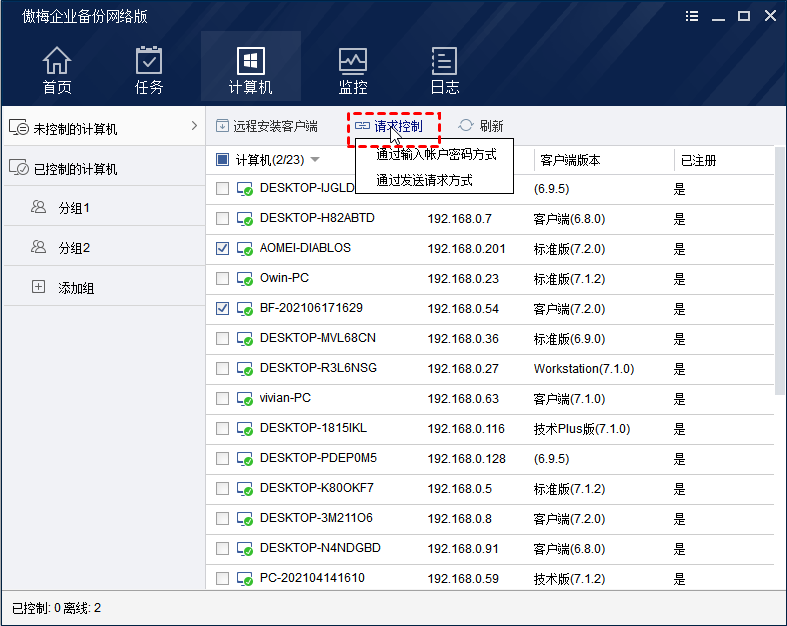
然后,您可以开始创建Windows Server 2016客户端备份。以下步骤也适用于其他系统,如 Windows Server 2016标准版、Windows Server 2012或Windows Server 2008 r2客户端备份。
1. 点击“任务”->“新建任务”,然后选择“系统备份”。此外,您可以根据需要选择任何备份方案。
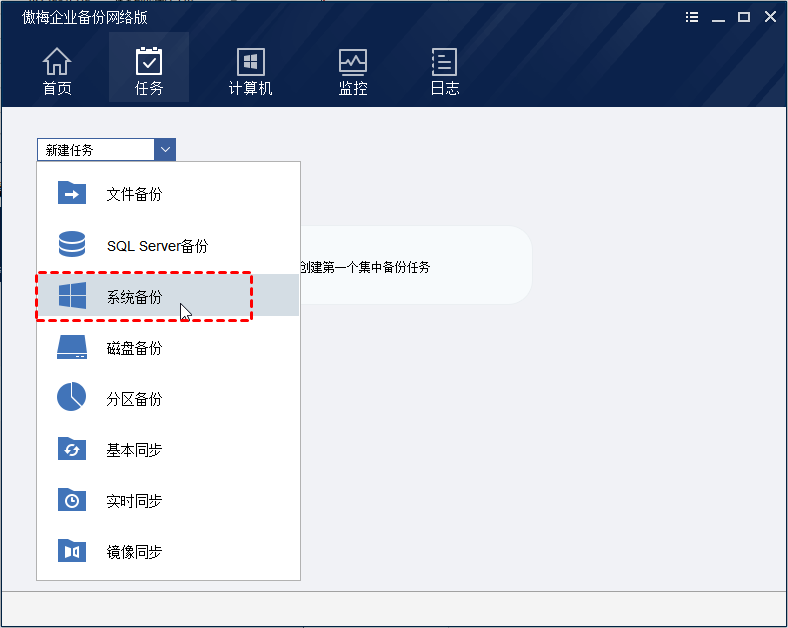
2. 在这里您将看到任务名称和2个备份步骤。你可以给它起一个容易区分的名字,然后按顺序完成2步设置。
在步骤1中,单击“添加计算机”> “已控制的计算机”,然后选择要备份的客户端计算机。
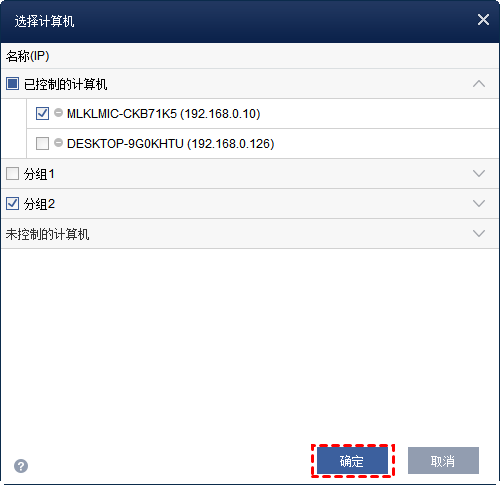
在步骤2中,点击“添加存储”->输入“共享文件夹或NAS地址”->“确定”点击确认。然后,在目标路径上选择一个文件夹来存储备份映像。
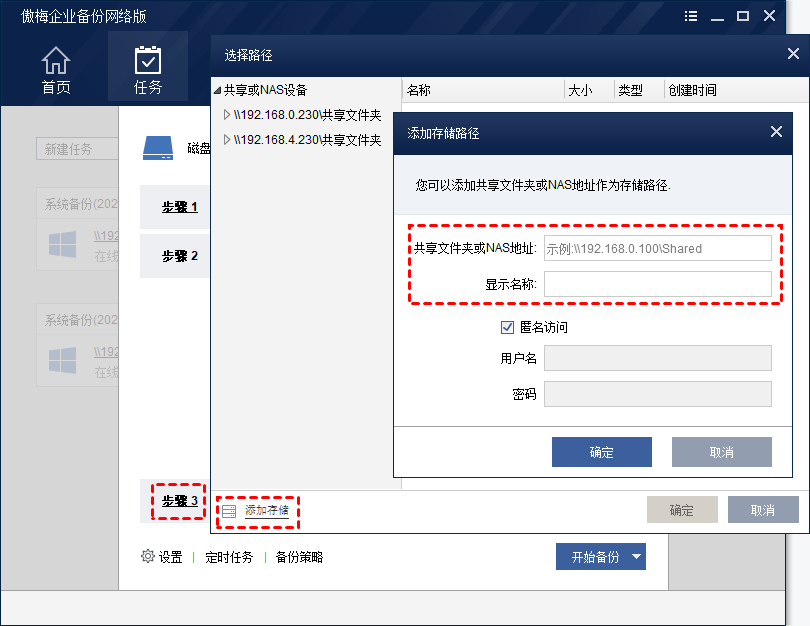
提示:系统备份会自动选择Windows运行所需的系统分区。如果您选择其他备份任务,您还需要指定源数据。通常,您可以选择在每个客户端上手动选择项目,或者创建一个通用规则以应用于所有客户端。
3. 然后,设置备份设置、定时任务或备份保留策略。
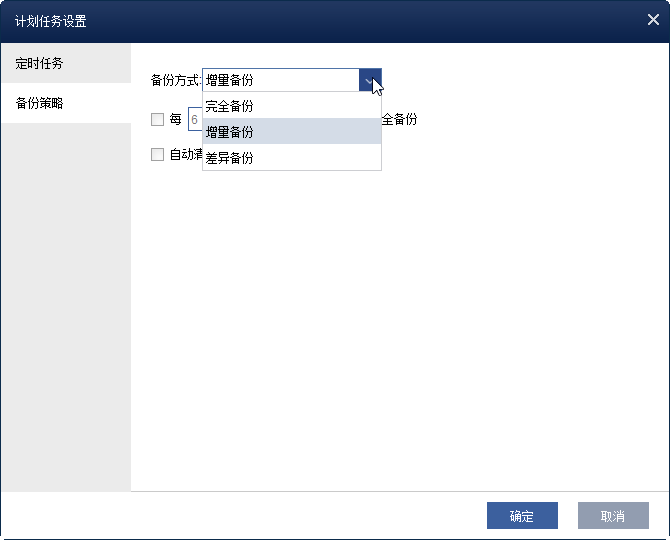
4. 单击“开始备份”->选择“仅创建任务”或“创建并执行任务”以创建Windows Server客户端备份。
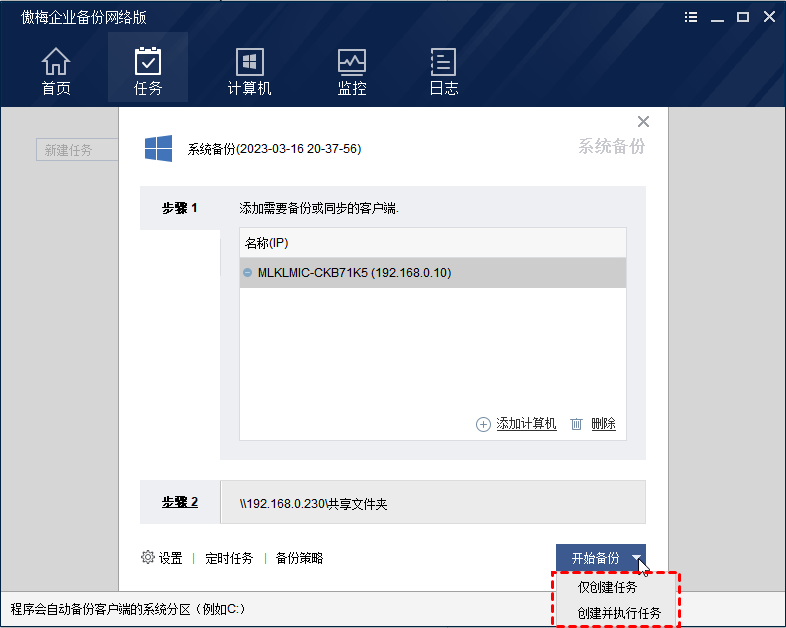
稍等片刻,您的备份将完成。然后在发生灾难时你可以还原系统,如系统崩溃、硬盘故障、病毒攻击等。
借助傲梅企业备份网络版,您可以轻松快速地创建Windows Server 2016客户端备份。它还为您提供不同的备份选项以满足不同的需求,例如计划备份、备份压缩、增量或差异备份,旧备份自动删除等。如果您正好有这方面的需求,请下载它试试看吧!